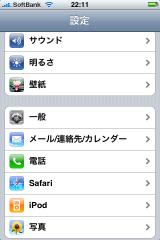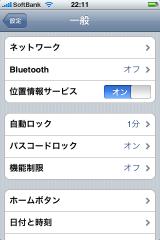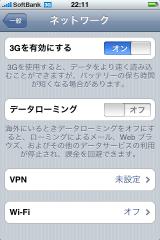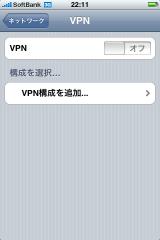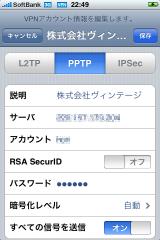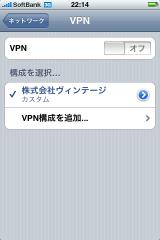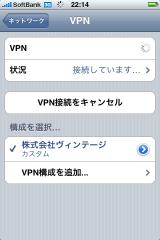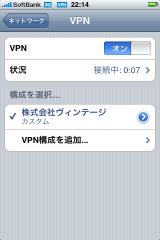iPhoneは、L2TP,PPTP,IPsecのVPN接続に対応しています。
そこで、会社につないでみようということで、Bフレッツ + YAMAHA RTX1100のPPTPにてVPN接続を行ってみました。
※YAMAHAルータ側は、PPTP(anonymous)での設定が必要です。
ルータ設定については下記URLを参考にしてください。
<参考URL>
RTX1000にPPTPで接続する
ヤマハルーター活用方法 こんなに簡単VPN接続
PPTPを用いたインターネットVPN環境の設定例集
まずホーム画面から設定をタップし設定画面を表示させます。
ネットワークをタップします。
未設定となっているVPNをタップします。
VPN構成を追加…をタップします。
VPNの種別設定が出てきますので、PPTPをタップして選択します。
1.説明
わかりやすい接続先名を入力。入力しなくてもいいようです。
2.サーバ
接続先のIPアドレスを入力します。ダイナミックDNSを利用中であればそれでもOKです。
3.アカウント
YAMAHAルータで設定したPPTPでのユーザIDを記述します。
4.RSA SecureID
オフのままで
5.パスワード
YAMAHAルータで設定したPPTPのパスワードを記述します。
6.暗号化レベル
自動のまま
7.すべての信号を送信
オンのまま
VPNをオンにする。
状況に接続しています…が表示され、設定が正しければ
状況が接続中になります。
TOPに戻ると、SoftBank ”3G”の横に”VPN”が付いているのが分かります。
ということで、VPNは3G接続時にも利用可能です。
VPN設定ができたので、次は、社内PCへのリモートコントロール(リモートデスクトップ)を行います。
<iPhoneでのVPN設定-参考URL>
Apple iPhone and iPod touch: VPN の設定
YAMAHAのルータの多くはPPTPに対応していますが、参考に「RT58i」と「RTX1100」を紹介します。当社は、RTX1100を利用しています。